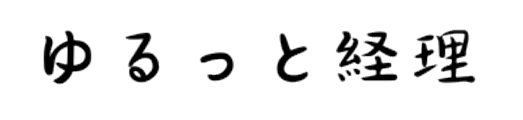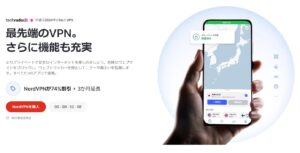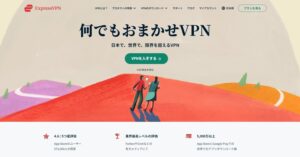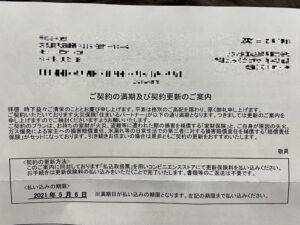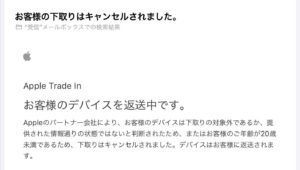こんにちは、「Surface Laptop」をつかってコツコツとブログを書いているジャックです。
今回はわたしが、このパソコンでCDの取込&書き込みをする時に使っている「BUFFALO USB3.1(Gen1)/3.0」についてご紹介します。

「Surface Laptop」はCDを取り込む機能がついていません(汗)
もし、これから「Surface」でCDの取込・書き込み、DVDの再生をしたいと思っている方は、この記事を参考にしていただけるとうれしいです。
【この記事の内容】
- BUFFALO USB3.1(Gen1)/3.0について
- その他に接続している機器について
- 実際にCDを取り込んでみての感想
CDの取込は「BUFFALO USB3.1(Gen1)/3.0」を使用
こちらが実際にAmazonで購入した「Buffaloの外付けCDドライブ」です。
商品の紹介ページに「電力供給の弱いPCでもACアダプター不要」と記載されていたので、ACアダプターは購入しませんでした。
「Buffalo」というブランドの信頼感、サポート体制もバッチリということで、こちらを選びました。
CD取込時、「USBハブ」と「外付けHD」と併用
わたしは音楽ファイルはパソコンではなく外付けHDに保存しています。
ただ、サーフェスのUSBポートは1つしかないので、「USBハブ」も購入。
以下のようにサーフェス1台に対し、「USBハブ」「外付けCD・DVDドライブ」「外付けHD」「ワイヤレスマウス」を接続した状態でCD取込をおこないました。
電力の供給が十分されるかどうか不安でしたが、Surfaceを信じてトライしてみました。
取り込むCDは計5枚、iTunesにて取込を実施したところ・・・
問題なくCDを取り込むことに成功しました!

Surfaceであれば容量の大きいHDを取り付けていても、問題なくデータを取り込むことができます♪
■実際に使用している「USBハブ」と「外付けHD」はコチラ!
実際にCDを取り込んでみての感想
「USBハブ」や「外付けHD」を併用しているせいで、取込時間が長くなってしまうのではないかという懸念はありましたが・・・
取込にかかった時間は数分程度であり、サクサクと作業してくれました。

安心して使用してください♪
【おまけ】Blu-rayの視聴もしたいという方はコチラ
上記でお伝えしたCD・DVDドライブはBlu-rayに対応しておりません。
Blu-rayの視聴も考えている方は以下のドライブを検討してみてください!